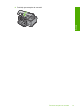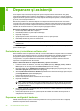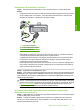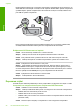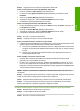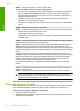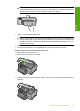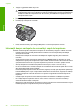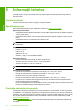Getting Started Guide
Soluţie: Asiguraţi-vă că aveţi o conexiune activă la reţea.
Pentru a vă asigura că aveţi o conexiune activă în reţea
1. În cazul în care conexiunile sunt ferme, opriţi echipamentul HP Photosmart, apoi porniţi-l
din nou. Apăsaţi butonul Activat de la panoul de control pentru a opri echipamentul
HP Photosmart, apoi apăsaţi-l din nou pentru a-l porni. De asemenea, opriţi ruterul sau
distribuitorul şi porniţi-l din nou.
2. Verificaţi dacă conexiunile prin cablu de la echipamentul HP Photosmart la poartă
(gateway), ruter sau distribuitor sunt ferme.
3. Asiguraţi-vă că echipamentul HP Photosmart este conectat la reţea cu un cablu Ethernet
CAT-5.
Cauză: Cablurile nu sunt conectate corespunzător.
Soluţie: Verificaţi următoarele cabluri pentru a vă asigura că sunt conectate corespunzător:
• Cablurile dintre HP Photosmart şi hub sau ruter
• Cablurile dintre hub sau ruter şi calculator
• Cablurile către şi de la modem sau conexiunea Internet a echipamentului HP Photosmart
(dacă este cazul)
Cauză: Un paravan de protecţie, un program anti-virus sau o aplicaţie anti-spyware împiedică
echipamentul HP Photosmart să acceseze computerul.
Soluţie: Dezinstalaţi software-ul HP Photosmart şi apoi reiniţializaţi. Dezactivaţi temporar
aplicaţiile anti-virus sau anti-spyware, apoi reinstalaţi software-ul HP Photosmart. După
finalizarea instalării, aplicaţiile anti-virus sau anti-spyware. Dacă apar mesaje pop-up generate
de paravanul de protecţie, trebuie să acceptaţi întotdeauna sau să permiteţi afişarea mesajelor
pop-up.
Dacă ecranul apare în continuare, încercaţi să dezinstalaţi software-ul HP Photosmart, să
reiniţializaţi computerul şi să dezactivaţi temporar paravanul de protecţie înainte de a reinstala
software-ul HP Photosmart. Puteţi reactiva aplicaţia paravan de protecţie după finalizarea
instalării. Dacă încă apar mesaje pop-up generate de paravanul de protecţie, trebuie să
acceptaţi întotdeauna sau să permiteţ
i afişarea mesajelor pop-up.
Pentru informaţii suplimentare, consultaţi documentaţia furnizată împreună cu programul
firewall.
Cauză: O reţea VPN (Virtual Private Network) împiedică echipamentul HP Photosmart să
acceseze calculatorul dvs.
Soluţie: Încercaţi să dezactivaţi temporar reţeaua VPN înainte de a continua instalarea.
Notă HP Photosmart nu este accesibil în timpul sesiunilor VPN. Totuşi, lucrările de
imprimare sunt salvate în coada de imprimare. Când ieşiţi din sesiunea VPN, lucrările de
imprimare din coada de imprimare vor fi imprimate.
Eliminarea blocajelor de hârtie
Dacă echipamentul HP Photosmart se confruntă cu un blocaj de hârtie, verificaţi mai întâi uşa din
spate. Dacă hârtia blocată nu se află între rolele din spate, verificaţi uşa din partea de sus.
Pentru a elimina un blocaj al hârtiei prin uşa din spate
1. Opriţi imprimanta HP Photosmart.
2. Apăsaţi aripioara de pe uşiţa din spate pentru a elibera uşa. Scoateţi uşa, trăgând-o afară din
echipamentul HP Photosmart.
Capitol 4
26 HP Photosmart D7200 series
Român
ă